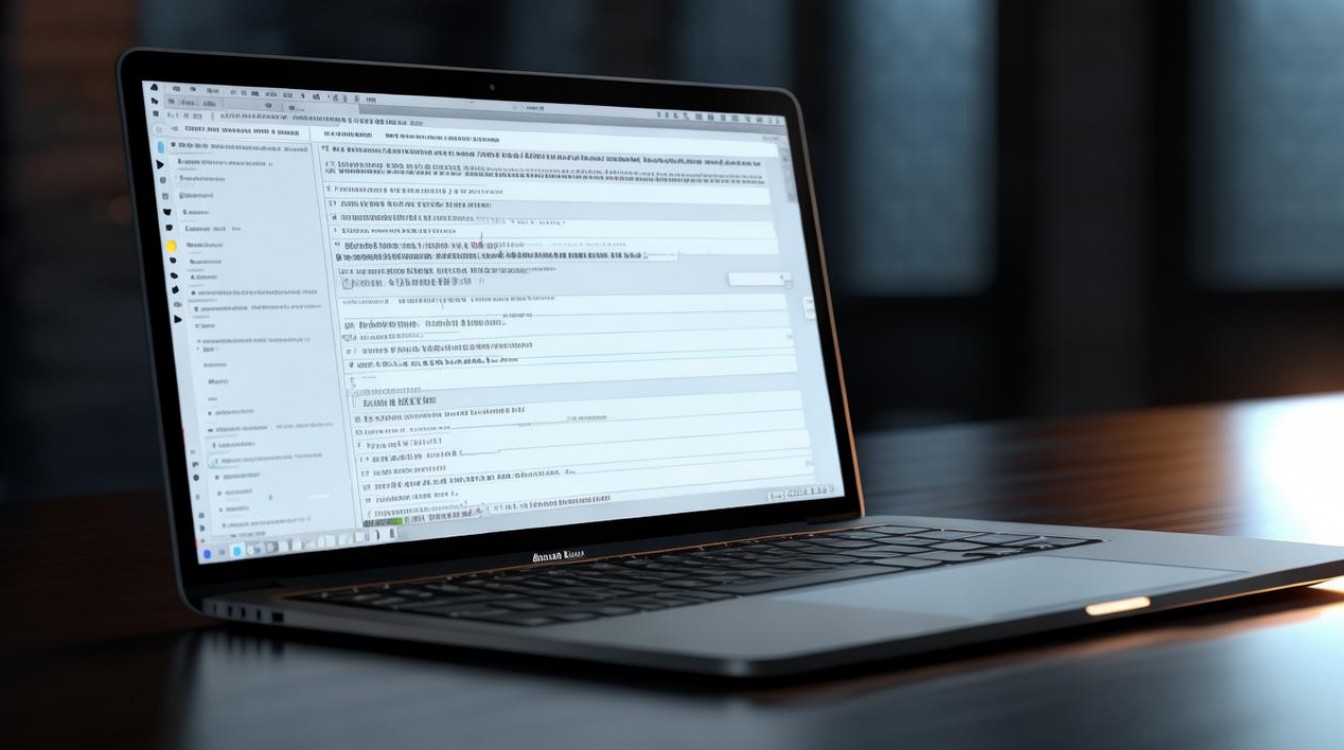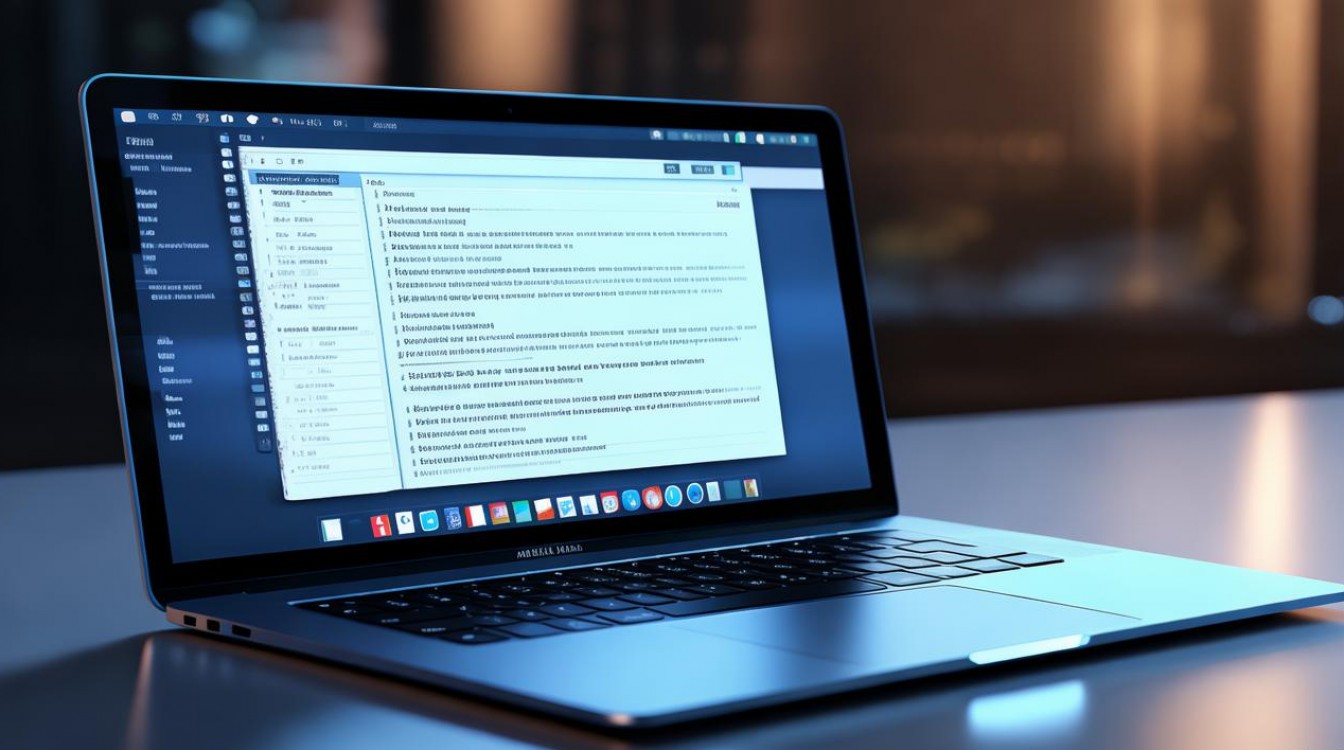CREATE DATABASE database_name;即可。在Mac上创建MySQL数据库是一个常见的操作,尤其对于开发者和数据管理人员来说,掌握这一技能至关重要,以下是详细的步骤指南,包括安装MySQL、启动服务、登录MySQL以及创建数据库的全过程。
一、安装MySQL
确保你的Mac上已经安装了Homebrew,如果还没有安装,可以通过以下命令进行安装:
/bin/bash -c "$(curl -fsSL https://raw.githubusercontent.com/Homebrew/install/HEAD/install.sh)"
使用Homebrew安装MySQL非常简单,只需打开终端并输入以下命令:
brew install mysql
二、启动MySQL服务
安装完成后,需要启动MySQL服务,可以使用以下命令:
brew services start mysql
或者,你也可以手动启动MySQL服务:
sudo mysql.server start
三、登录MySQL
启动MySQL服务后,你需要使用以下命令登录MySQL:
mysql -u root -p
这将提示你输入密码,如果你是第一次登录MySQL,可能需要设置root用户的密码,按照提示操作即可。
四、创建数据库
登录成功后,你可以使用以下SQL语句创建一个新的数据库,创建一个名为my_database的数据库:
CREATE DATABASE my_database;
如果你想确保数据库在已存在时不会报错,可以使用以下语句:
CREATE DATABASE IF NOT EXISTS my_database;
五、创建数据表(可选)
创建数据库后,你可以选择在该数据库中创建一个或多个数据表,选择要使用的数据库:
USE my_database;
创建一个新的数据表,创建一个名为users的表,包含id、name和email三个字段:
CREATE TABLE users (
id INT AUTO_INCREMENT PRIMARY KEY,
name VARCHAR(100) NOT NULL,
email VARCHAR(100) NOT NULL UNIQUE
);六、查看创建的数据表(可选)
为了确认表是否已成功创建,可以执行以下命令查看当前数据库中的所有表:
SHOW TABLES;
七、示例代码与注释
以下是完整的SQL脚本,用于创建数据库和数据表:
-登录MySQL服务器
mysql -u root -p
-创建数据库
CREATE DATABASE my_database;
-选择数据库
USE my_database;
-创建数据表
CREATE TABLE users (
id INT AUTO_INCREMENT PRIMARY KEY, -自增主键
name VARCHAR(100) NOT NULL, -姓名字段,不允许为空
email VARCHAR(100) NOT NULL UNIQUE -电子邮件字段,不允许为空且唯一
);八、相关FAQs
Q1: 如果忘记MySQL的root密码怎么办?
A1: 你可以通过以下步骤重置root密码:
1、停止MySQL服务:sudo mysql.server stop
2、以安全模式启动MySQL:sudo mysqld_safe --skip-grant-tables &
3、登录MySQL:mysql -u root
4、修改root密码:FLUSH PRIVILEGES; SET PASSWORD FOR 'root'@'localhost' = PASSWORD('新密码');
5、退出并重新启动MySQL服务:sudo mysql.server restart
Q2: 如何在Mac上卸载MySQL?
A2: 你可以使用Homebrew卸载MySQL:
brew uninstall mysql
或者手动删除MySQL文件夹:rm -rf /usr/local/mysql,但这种方法可能不彻底,建议使用Homebrew进行管理。
九、小编有话说
通过以上步骤,你已经学会了在Mac上安装MySQL、启动服务、登录MySQL以及创建数据库和数据表的基本操作,这些技能对于任何希望在数据库领域有所建树的人来说都是基础且必备的,随着你对SQL和数据库管理的深入学习,你会发现更多高级功能和技巧,这些都将极大地提升你的开发效率和数据处理能力,实践是最好的老师,不断练习和应用这些知识,你将变得更加熟练和自信。